当前通话使用指南
# 当前通话使用指南
——通过这篇文章了解座席在如何在当前通话模块中进行电话接待
# 当前通话的作用
当前通话是座席在客服工作台中进行电话接待的模块,该模块能为您提供这些能力:
- 电话呼入、外呼时会在「当前通话」模块自动打开电话弹屏。
- 座席可通过弹屏查看客户资料、查看客户业务记录、查看工单、查看通话详情、保存沟通备注信息等。
# 准备工作
- 座席拥有呼叫权限且已绑定分机账号
- 座席已配置好外显规则(外呼必备)
# 当前通话的主要功能
# ● 查看电话弹屏
- 支持查看最近电话
- 支持查看或编辑客户资料
- 支持查看客户业务记录
- 支持查看工单,包括电话的下游工单和客户的所有工单。
- 支持查看通话记录和座席通话明细
- 支持查看对接页面
# ● 电话弹屏操作
- 支持一键回拨我的通话列表中的电话
- 支持发送模板短信
- 支持创建联系计划
# 如何使用当前通话
电话呼入、外呼时会在「当前通话」模块自动打开电话弹屏,座席可通过弹屏查看客户资料、查看客户业务记录、查看工单、查看通话详情、保存服务总结等。
# ● 页面结构和使用流程简介
页面结构示意:
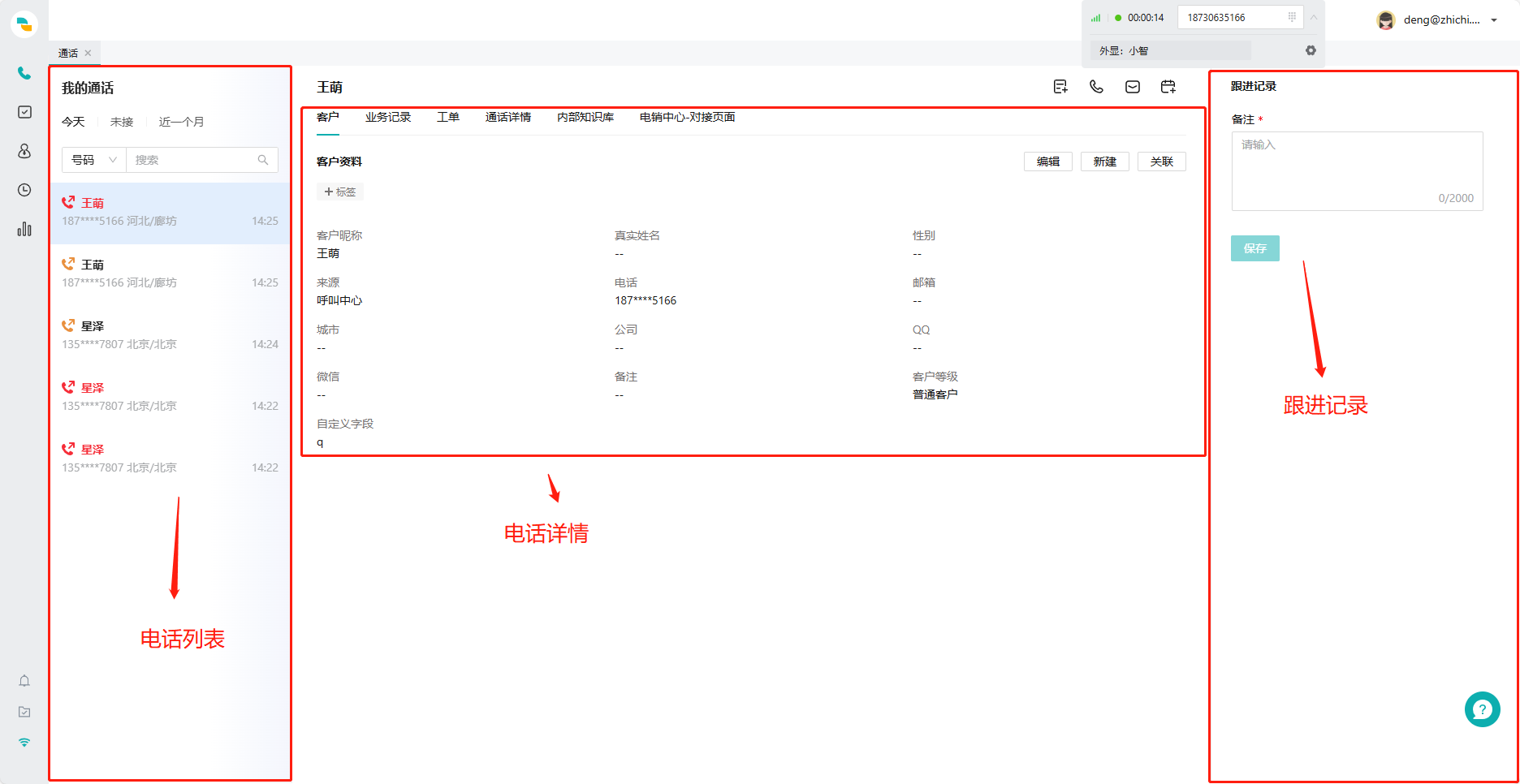
使用流程简介:
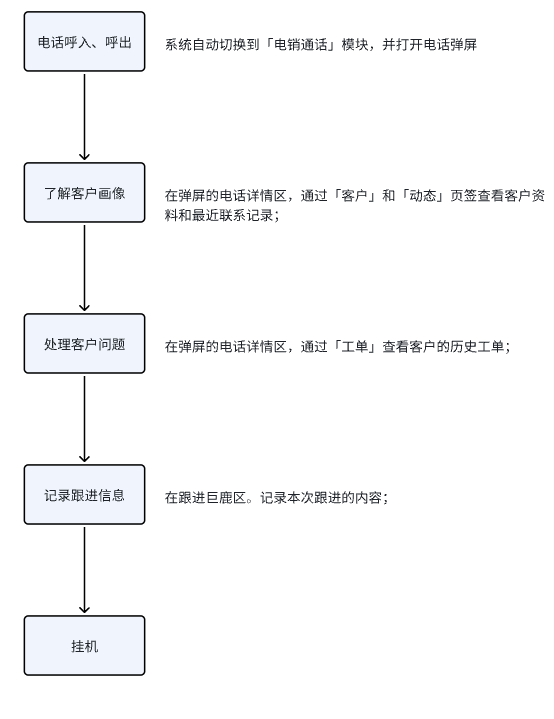
# ● 呼入、外呼自动打开弹屏
电话呼入、外呼时,系统自动切换到「当前通话」模块,并打开电话弹屏(图 3)。
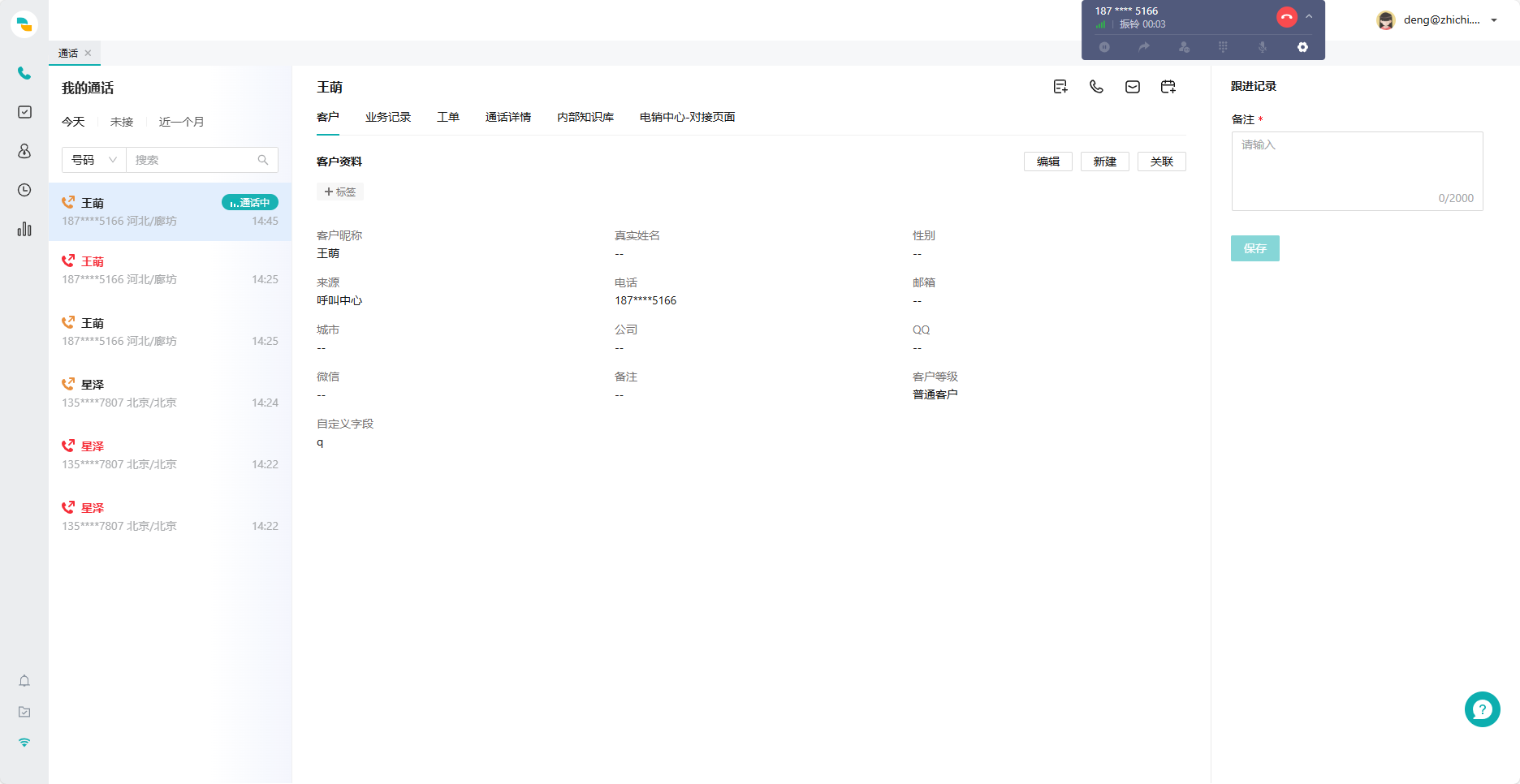
# ● 新客户来电保存客户信息
新客户来电后,自动打开新建客户页面,座席可快速填写客户信息并保存(图 4)。
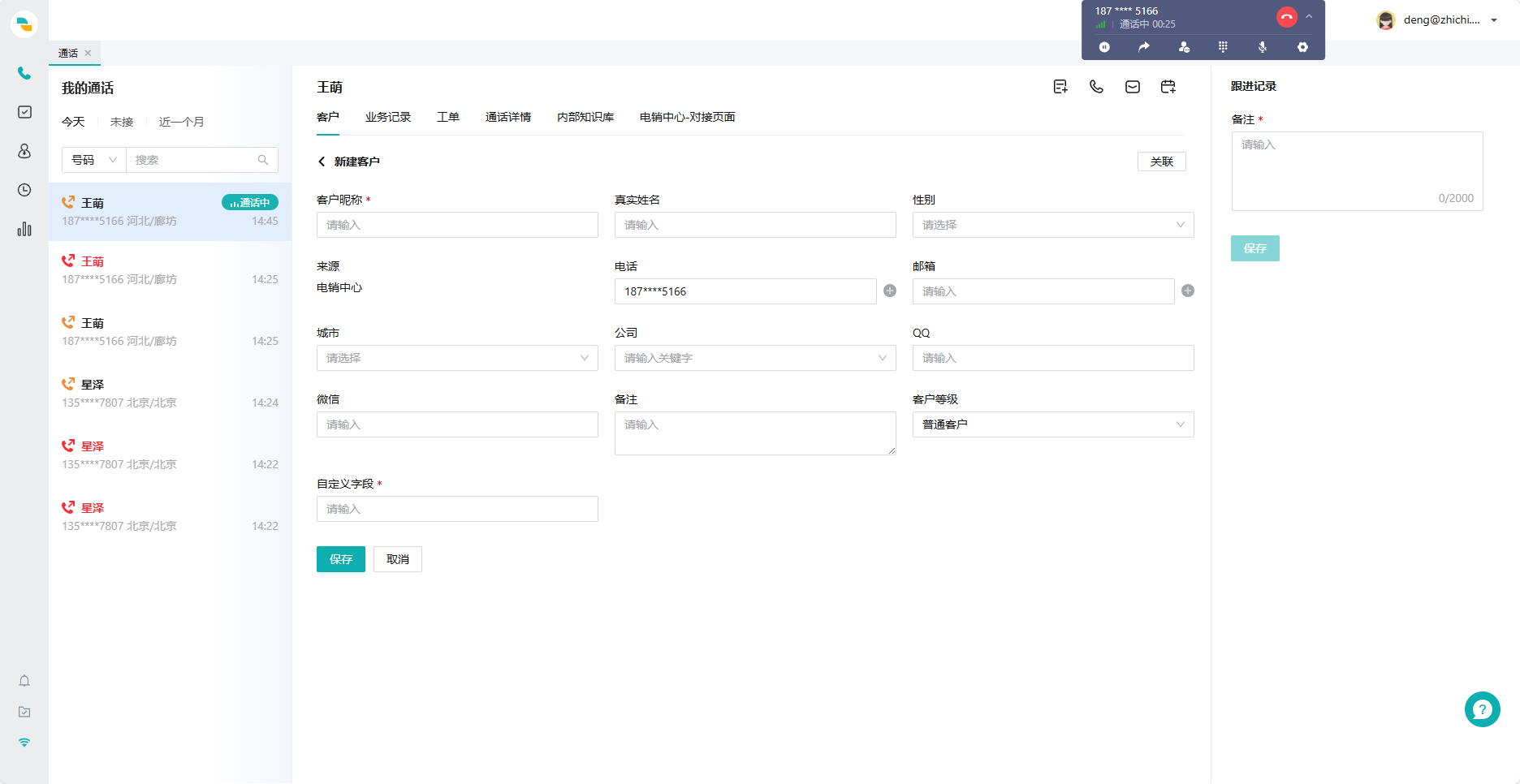
# ● 修改电话关联的客户
若座席发现当前电话关联的客户有误,可通过“客户资料”右上角的【关联当前电话到新客户】和【关联当前电话到已有客户】按钮修改电话和客户的关联关系(图 5)。
- 关联当前电话到新客户:点击按钮后,打开新建客户页,填写客户资料后点击【保存】(图 6)。
- 关联当前电话到已有客户:点击按钮后,打开关联客户页,按号码或姓名搜索客户后点击【关联】(图 7)。
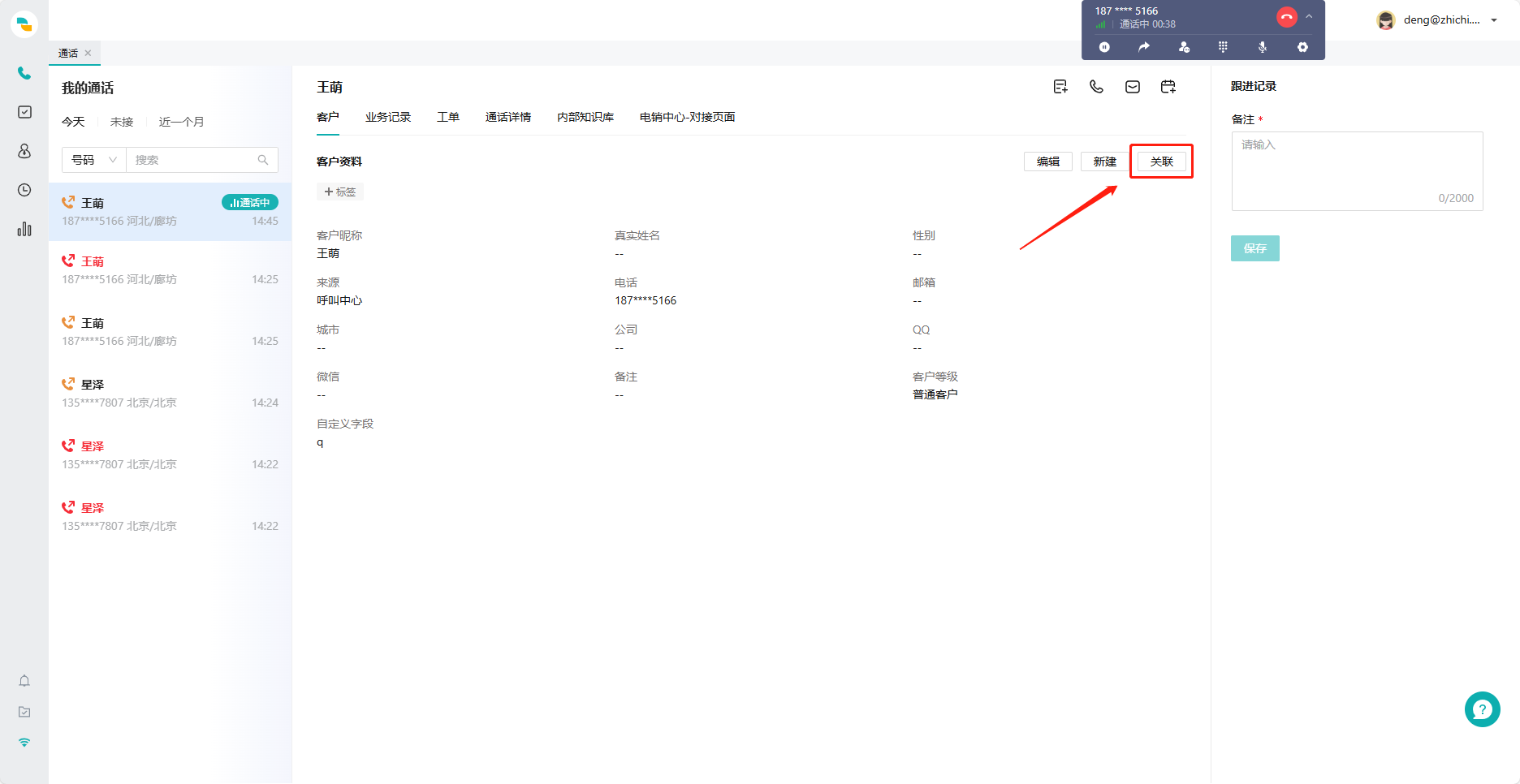
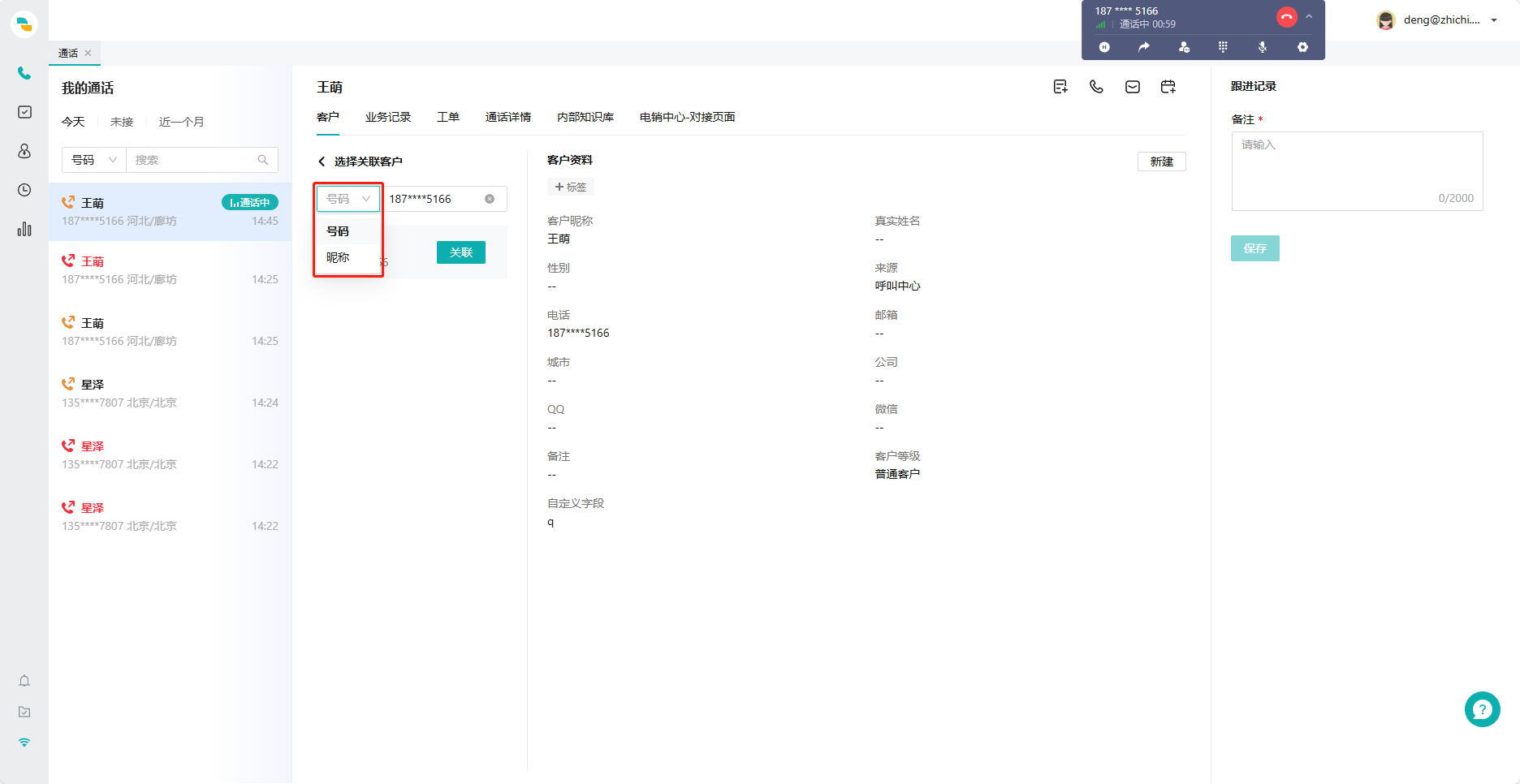
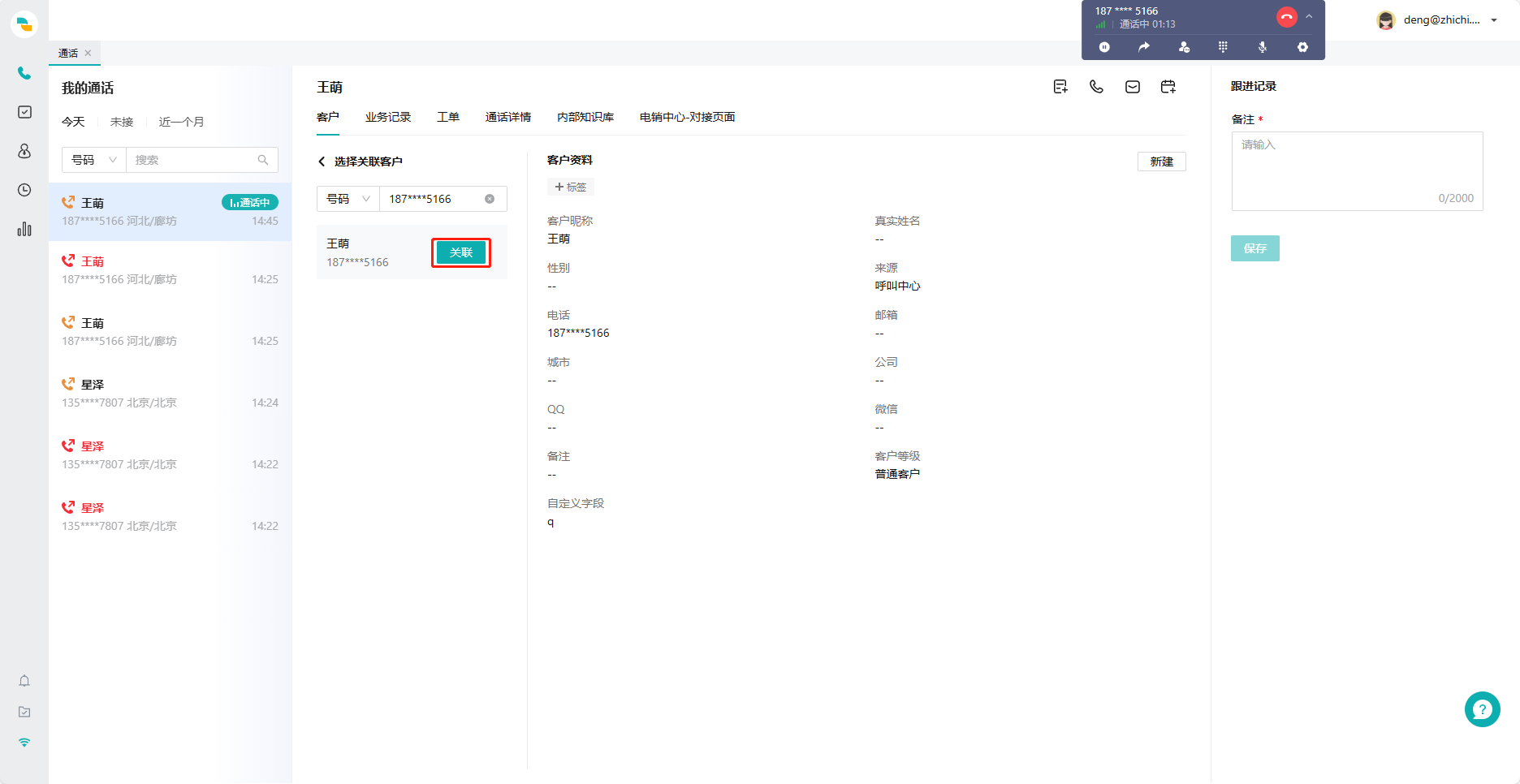
# ● 查看客户业务记录
在电话详情区域,切换到“业务记录”页签查看客户的最近会话、通话、工单等记录(图8)。
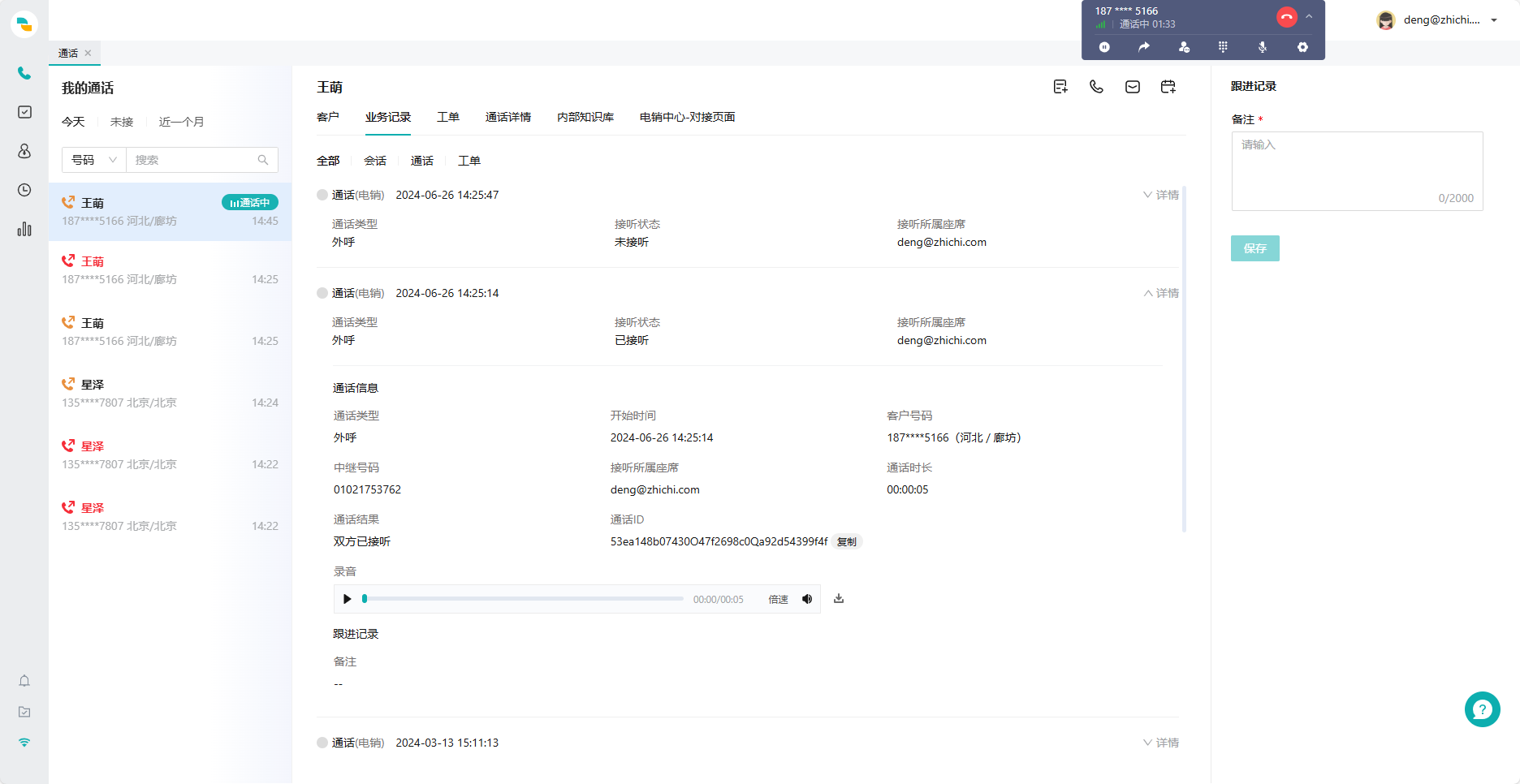
# ● 查看工单
- 查看工单:切换到“工单”页签,可查看当前电话创建的所有下游工单,和客户的所有工单(图 9)。
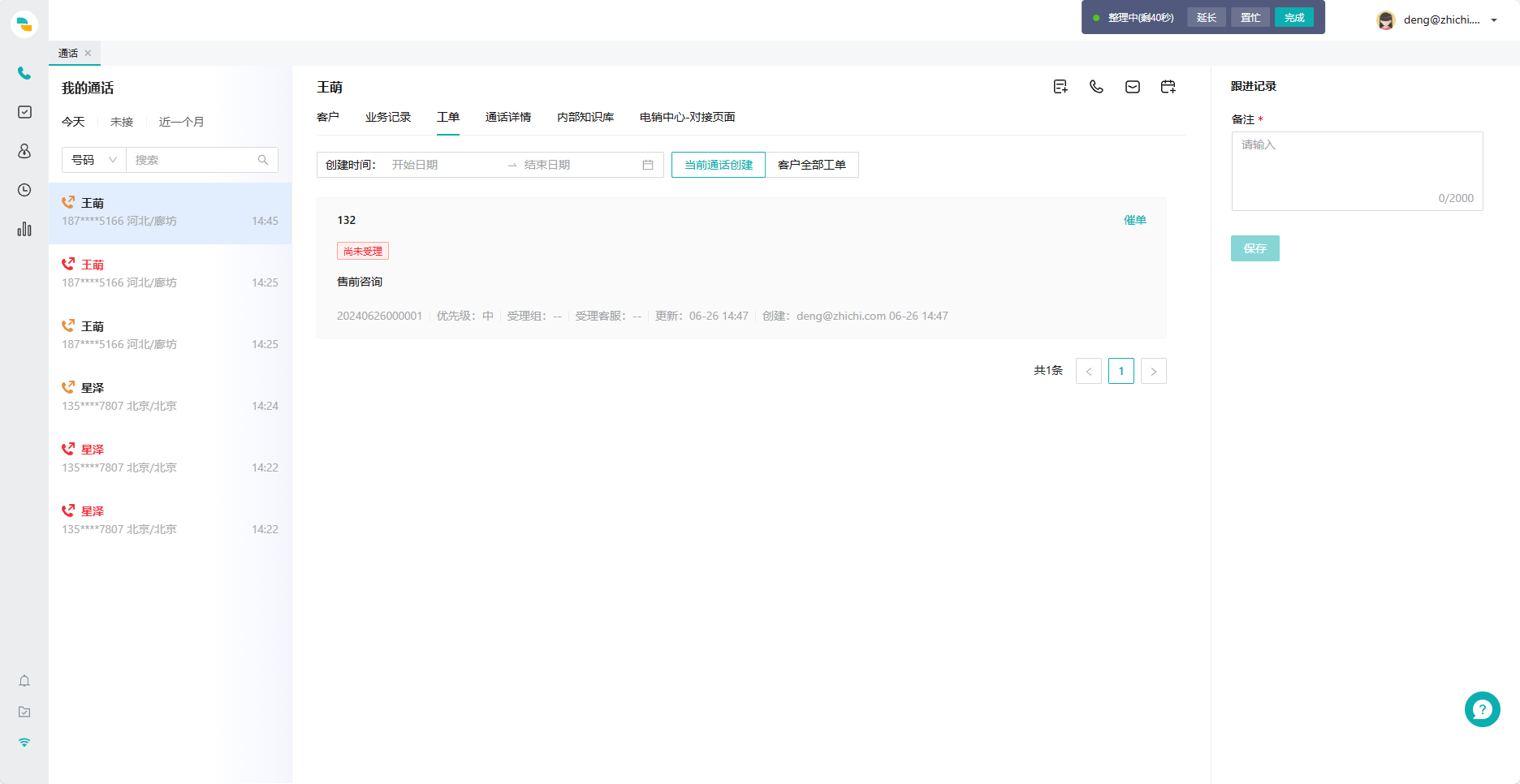
# ● 查看对接页面
对接页面需管理员在「管理工作台>电销中心>设置>公共数据>对接页面」中配置,配置好之后会显示在电话详情模块顶部的页签中(图 10)。
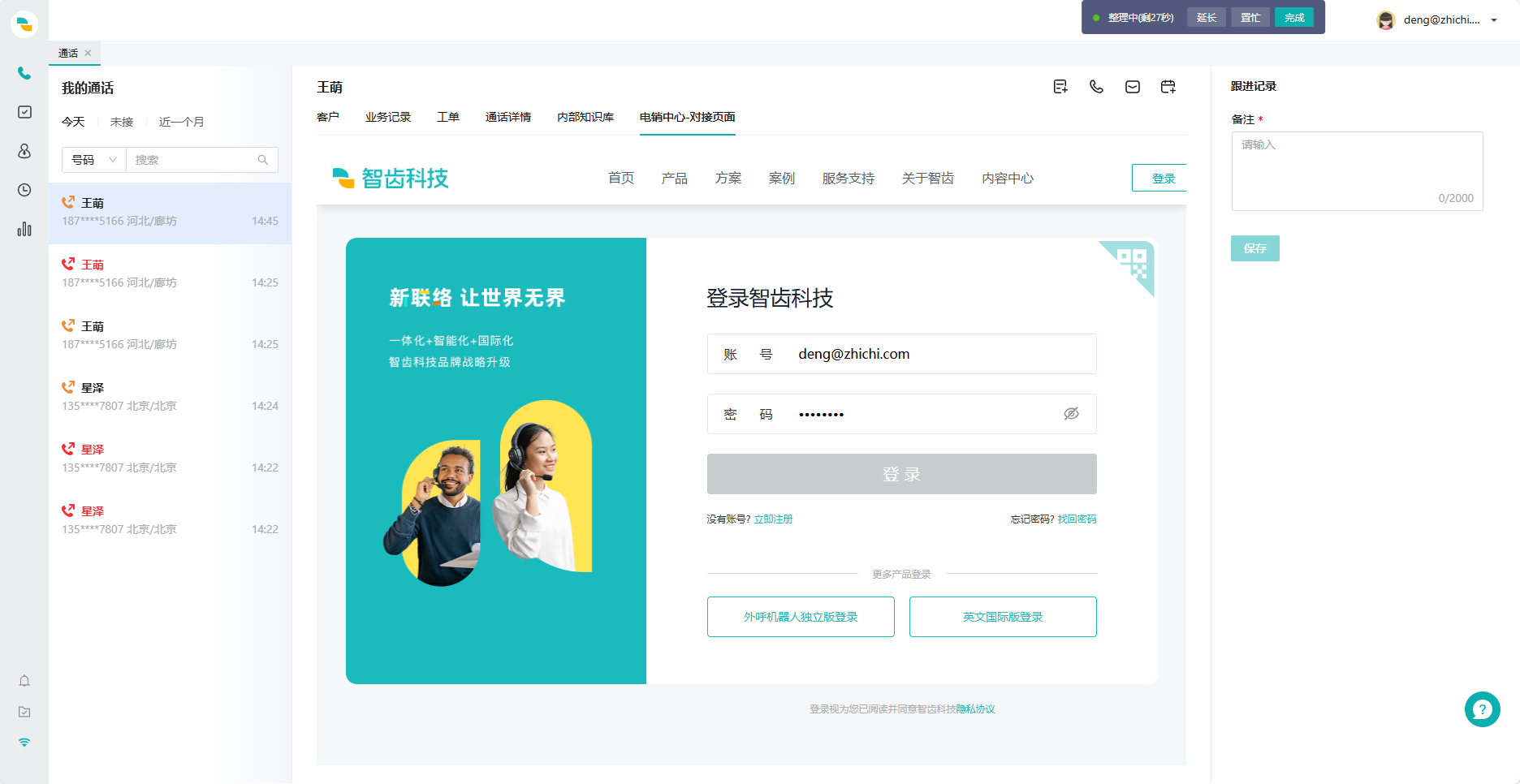
# ● 备注
备注能力是是座席对本次服务内容的记录。可在页面右侧的备注的模块中保存与编辑(图 11)。
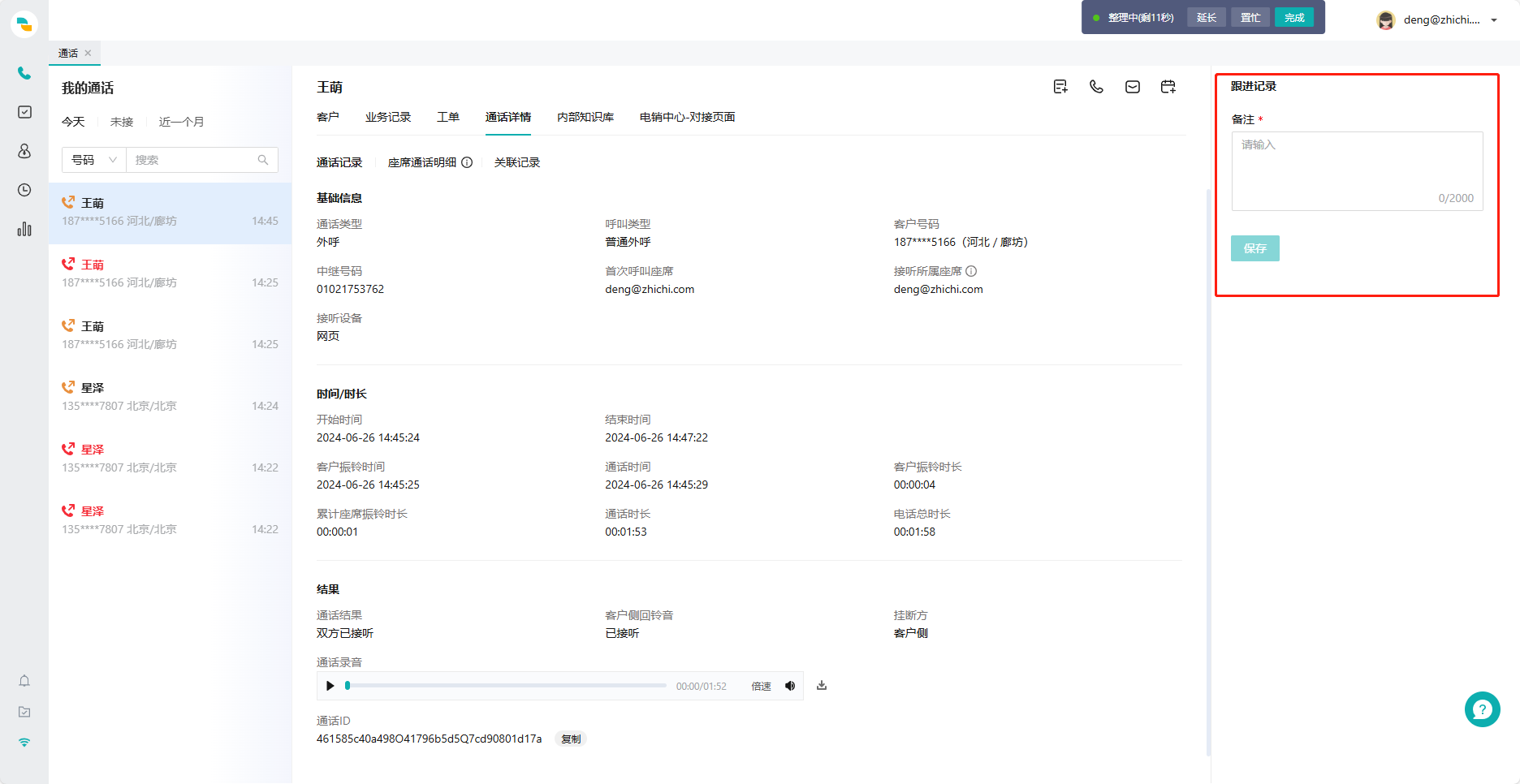
# ● 回拨电话
点击通话弹屏右上角的“回拨”按钮,可以一键回拨我的通话列表中电话(图12)。
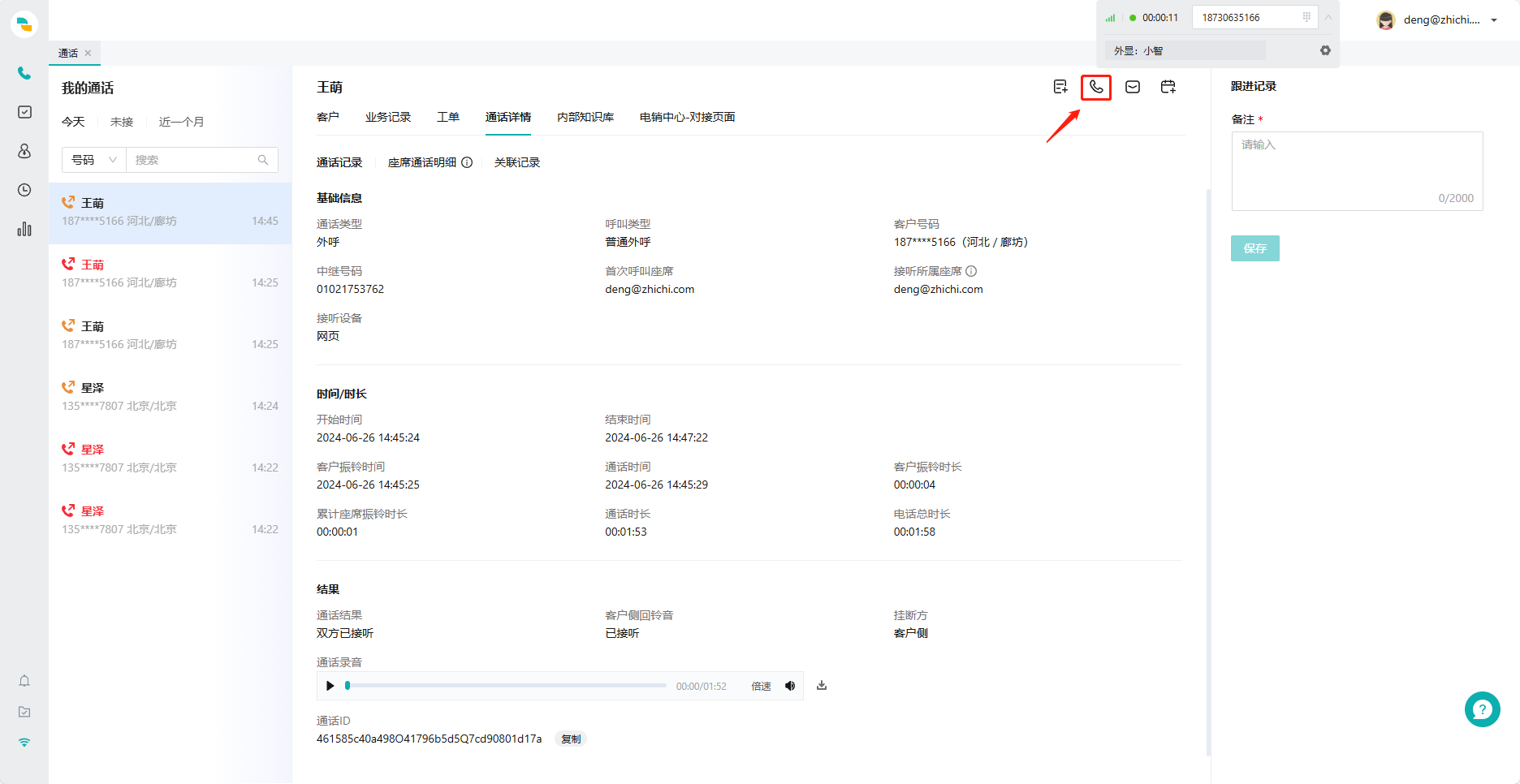
# ● 发送模板短信
点击通话弹屏中右上角的“短信”按钮,可以根据当前通话弹屏的客户号码发送模板短信。短信模板可以提前在 「管理工作台\短信中心\短信模板\模板管理」中提前创建(图13)。
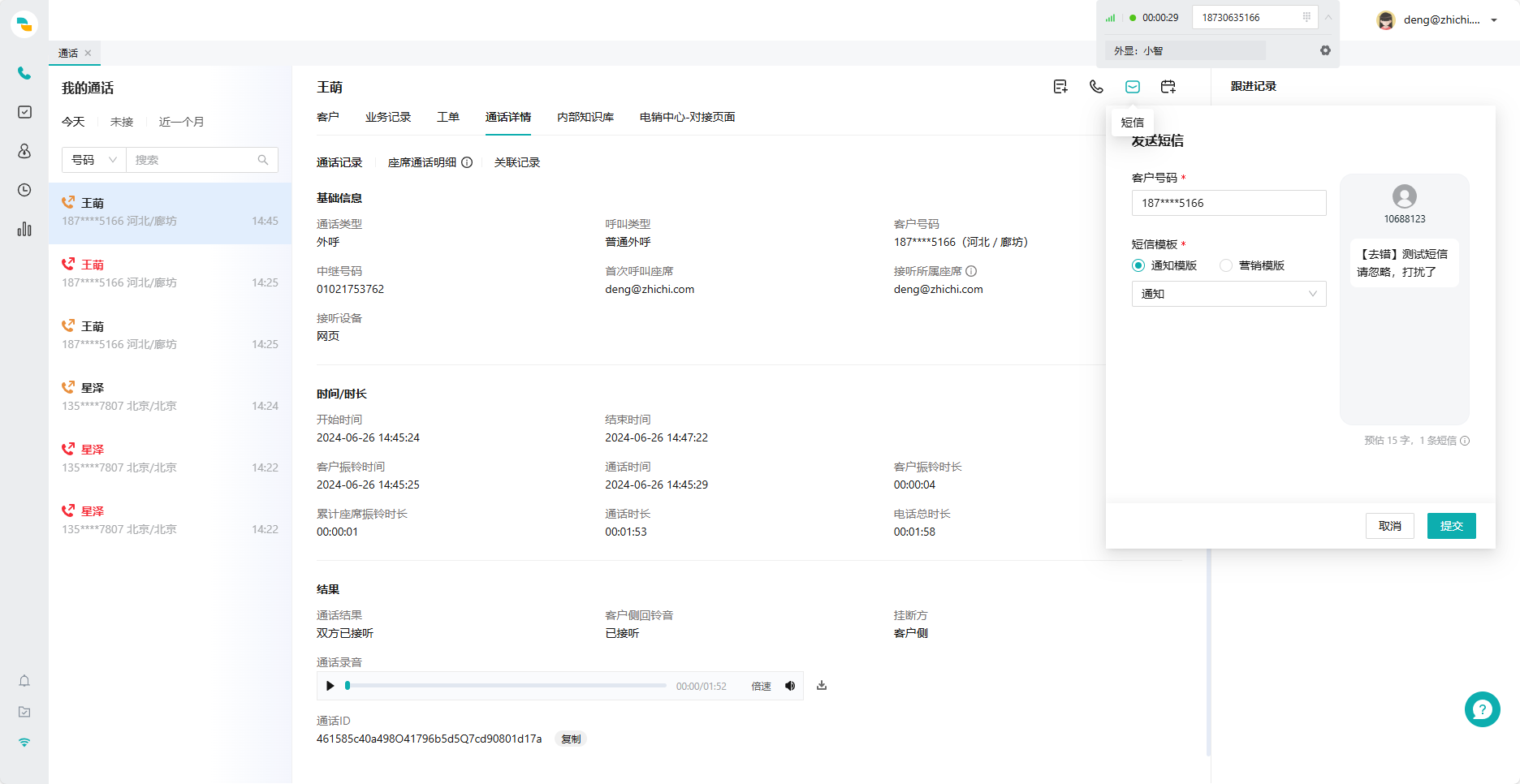
# ● 创建联系计划
点击通话弹屏右上角的 “联系计划”按钮,可以根据当前通话弹屏中的客户号码创建后续的联系计划,用户可以设置联系计划的开始时间、到期时间、执行人、备注等信息,到期自动提醒执行人(图14)。
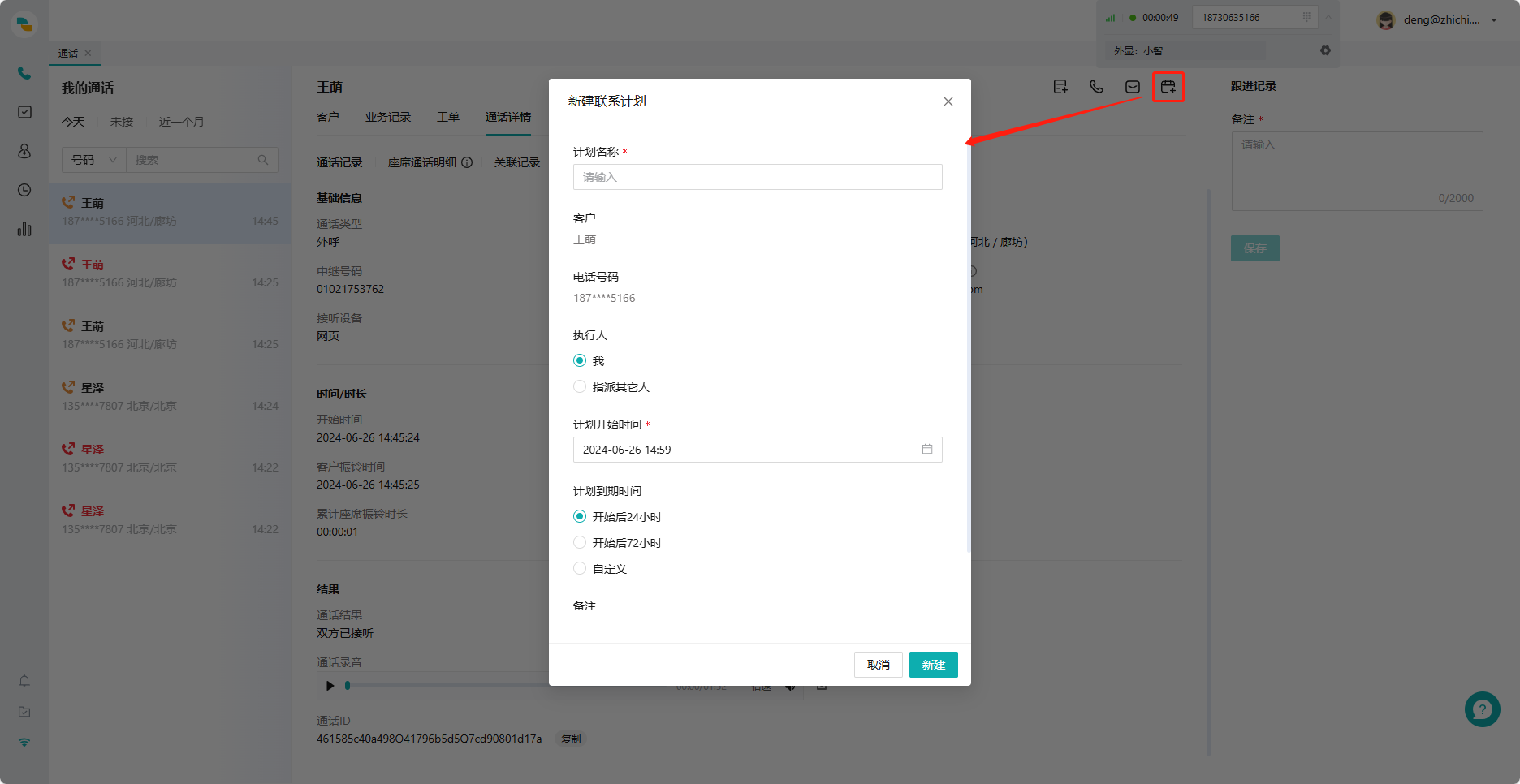
上次更新: 2024/7/3 下午5:35:22
